Una guía del usuario para Calibre eBook Manager
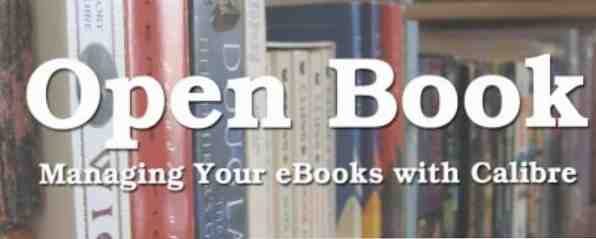
Encuéntrate coleccionando libros electrónicos, pero no estás seguro de cómo administrarlos todos.? “Libro abierto: Gestionando tus eBooks con Calibre” es la descarga gratuita que has estado buscando. Esta guía, del autor Lachlan Roy, describe las mejores herramientas del mercado para administrar su colección de libros electrónicos (sin DRM). Administre, convierta y transfiera fácilmente sus libros con Caliber, la navaja suiza del software eBook y una variedad de programas relacionados.
Esta guía está disponible para descargar como un PDF gratuito.. Descargar una guía del usuario para Calibre eBook Manager ahora. Siéntase libre de copiar y compartir esto con sus amigos y familiares.De la música a las películas, diversos productos que se vendían previamente en tiendas de ladrillo y mortero están cambiando a la distribución digital. Los libros, al parecer, no son inmunes a la tendencia. El gran número de eReaders en el mercado señala eso. Esta guía se enfoca principalmente en los tipos de libros electrónicos abiertos, no en aquellos protegidos con DRM.
Hay una sección sobre la eliminación de DRM de los libros que ha comprado para su Amazon Kindle, por lo que esta no es una guía que los propietarios de Kindle deberían perderse. Libera tus archivos y aprende a leerlos en cualquier dispositivo!
Tabla de contenido
§1. Introducción
§2-eBooks: una introducción
§Calibre 3-Enter
§4-consejos avanzados
1. Introducción
Ya sea que hayas tropezado con estas cosas nuevas de eBooks y quieras un poco más de información o seas un adicto a los eBooks que luchan por organizar tu vasta biblioteca digital, estoy seguro de que habrá algo para ti aquí..
Puede ser sorprendente para usted, pero los libros electrónicos están lejos de ser un desarrollo reciente. El proyecto Gutenburg, un depósito de textos digitales, se remonta a 1971. Dedicado a proporcionar libros electrónicos en formatos abiertos, la colección de Gutenburg se puede leer en cualquier dispositivo hoy. Sin embargo, estas bibliotecas electrónicas solo se familiarizaron con la mayoría de las personas con la llegada del Kindle de Amazon, el iPad de Apple y otros dispositivos que facilitan la lectura. Estos dispositivos no solo son más fáciles de usar que los ordenadores de la década de 1970; También son mucho más portátiles.
Lamentablemente, en su mayor parte, los textos comprados con tales dispositivos no están abiertos. No puedes descargar fácilmente un libro de tu Kindle y leerlo en un eReader Kobo, por ejemplo. Esto se debe a la tecnología conocida como Digital Rights Management, que explicaré en detalle.
Esta guía espera ayudarlo a encontrar, organizar y leer libros abiertos, y solo analiza brevemente los libros protegidos con DRM. La buena noticia: con un programa llamado Caliber, los libros abiertos se pueden leer fácilmente en cualquier eReader, desde el Kindle hasta el iPhone y el Kobo..
¿Interesado? Sigue leyendo. Pero si tienes una colección de Kindle, es posible que desees seguir leyendo de todos modos, ya que describiré brevemente cómo eliminar esos libros de DRM..
Como dije, hay algo aquí para todos, así que empecemos!
2. eBooks: una introducción
2.1 ¿Qué son los eBooks??
Lo más probable es que hayas encontrado eBooks antes de alguna manera, incluso si no te has dado cuenta..
Estás leyendo uno ahora mismo, por ejemplo..
Los libros electrónicos son simplemente electrónico libros, donde se accede digitalmente a todo el contenido de un libro impreso en lugar de escribirlo en un papel. Las apariencias pueden variar dramáticamente, desde una copia de texto plano de Leo Tolstoy Guerra y paz a la colorida edición de iBook de Apple Winnie the Pooh, Los libros electrónicos se pueden centrar únicamente en la escritura brillante o en algo bello en sí mismos..
Al igual que los libros de papel, realmente; solo distribuido digitalmente.
2.2 Donde encontrar libros electrónicos
Un número cada vez mayor de librerías está abriendo una tienda en línea, donde puedes comprar libros electrónicos junto con copias físicas. Por lo general, estos son los mejores lugares para comprar los libros más recientes y los mejores, ya que los libros electrónicos resultantes no están vinculados a ningún dispositivo, usted puede usarlos como lo desee..
Si ya tienes un lector electrónico (un dispositivo diseñado específicamente para leer libros electrónicos), es probable que tenga una tienda de libros electrónicos correspondiente que se sincronizará perfectamente con tu dispositivo.
Sin embargo, también hay muchos libros gratuitos. Para los clásicos, no busque más, Project Gutenburg, un repositorio de libros que ya no están cubiertos por derechos de autor. Hay otros lugares para encontrar libros electrónicos gratuitos. Los 7 mejores sitios de descarga de libros electrónicos gratuitos. Los 7 mejores sitios de descarga de libros electrónicos gratuitos. ¿Por qué gastar dinero comprando libros electrónicos cuando puedes descargar libros electrónicos gratuitos en su lugar? Aquí hay algunos sitios ingeniosos donde puedes hacer eso. Lea más, como la librería recientemente abierta de Google Encuentre hermosos libros electrónicos gratuitos en la nueva tienda de Google [Sólo en los Estados Unidos] Encuentre libros electrónicos hermosos en la nueva tienda de Google [Sólo en los Estados Unidos] Lea más (solo en los Estados Unidos, lo siento). También encontrarás muchos blogs gratuitos de lectura de libros electrónicos, como estos fantásticos libros sobre redes sociales y blogs. 7 Grandes libros electrónicos gratuitos en los medios sociales que debes leer. 7 Grandes libros electrónicos gratuitos en los medios sociales que debes leer. Leer más .
También es posible encontrar eBooks con bittorrent: solo recuerda que descargar materiales con derechos de autor es ilegal, y el dinero que los autores reciben cuando compras sus libros suele ser su única fuente de ingresos.!
2.3 DRM
Los libros electrónicos que compre en las tiendas en línea generalmente tendrán algún tipo de gestión de derechos digitales (DRM) para evitar que comparta el archivo. Esto es similar a cómo las canciones compradas en iTunes solían reproducirse en hasta 5 computadoras vinculadas a la cuenta de iTunes del comprador..
DRM no impedirá que distribuyas el eBook a otros; también te impide convertirlo para usarlo de la forma que quieras, también. Esto lo obliga a usar solo el hardware creado por la compañía a la que le compró el libro (por ejemplo, los libros de Sony Reader Store solo funcionarán en dispositivos Sony Reader), lo que dista mucho de ser ideal..
Hay formas de eliminar el DRM, pero no son fáciles.
2.4 Formatos y dispositivos
Los mismos libros electrónicos se pueden presentar en varios formatos diferentes; Al igual que puede obtener la misma canción con una extensión mp3 o m4a, los libros electrónicos tienen algunos formatos comunes que debe conocer..
• Texto sin formato (.txt): este es el eBook más básico y no contiene nada más que el texto en sí. Eso significa que no hay encabezados, ni negrita ni cursiva, ni formato, colores o imágenes. Sin embargo, esta simplicidad también trae muchos beneficios; el texto sin formato proporciona el tamaño de archivo más pequeño para el contenido y prácticamente cualquier dispositivo puede abrirlo e interpretarlo. Esto hace que el texto simple sea perfecto para archivar grandes cantidades de información..
• Texto enriquecido (.rtf): este es un paso adelante del texto sin formato e introduce el formato, como tablas, formato de texto e imágenes. Sin embargo, si bien es fácilmente editable en una computadora y puede ser leído por la mayoría de los dispositivos eléctricos, no está diseñado para ser manipulado por eReaders. Básicamente, esto significa que mientras puedas leerlo en un Kindle, por ejemplo, no podrás cambiar fácilmente el tamaño del texto..
• EPUB (.epub): EPUB reemplazó el formato de libro electrónico abierto en 2007 como el estándar para libros electrónicos. Diseñado específicamente para funcionar perfectamente con la mayor cantidad de dispositivos posible y para hacer que el texto se vuelva brillante (es decir, hacer que el texto se muestre correctamente sin importar el tamaño del texto o el tamaño de la pantalla) funciona como debería. Prácticamente todas las piezas de software o hardware de eReader son capaces de leer archivos EPUB (notablemente, el Kindle no puede).
• Formato de documento portátil (.pdf): ¡este es el formato que está leyendo en este momento! Los archivos PDF se basan en un formato abierto que ha existido desde 1993. La mayoría de las computadoras, y muchos dispositivos eReader, pueden abrir archivos PDF sin un programa de terceros. Si bien son excelentes para compartir documentos en situaciones donde normalmente habría problemas de compatibilidad, no son excelentes para usarlos como libros electrónicos, ya que el flujo de texto no funciona muy bien. Esto significa que en la mayoría de los casos, las páginas PDF se muestran como imágenes y requieren que el lector haga zoom y se mueva por la página para leerla.
• Mobipocket (.prc / .mobi): este formato se basa en el antiguo formato Open eBook (que ha sido reemplazado en gran medida por el estándar EPUB). Sin embargo, sigue siendo bastante popular. La mayoría de los archivos .prc / .mobi se encuentran en la tienda web Mobipocket.
• Kindle eBook (.azw): todos los libros que descargue de la tienda de Amazon a un Kindle o a la aplicación de Kindle en su computadora o dispositivo móvil es un archivo azw. En realidad, es casi exactamente lo mismo que un eBook mobipocket: solo utiliza un sistema de indexación ligeramente diferente.
3. Ingrese Calibre
3.1 Qué es calibre?

Calibre es una aplicación que se utiliza para administrar sus archivos de libros electrónicos. Puedes considerarlo como tu propia biblioteca personal automatizada; importa los archivos de libros electrónicos y los clasifica automáticamente para usted, lo que le permite buscar rápidamente los libros que desea y hacer todo tipo de cosas geniales con ellos que abordaré en un momento.
En muchos sentidos, puedes pensar en Caliber como una especie de iTunes para libros electrónicos. Este programa clasifica sus libros, le permite acceder a ellos rápidamente y facilita la transferencia de libros a varios lectores electrónicos..
Calibre es un multiplataforma Aplicación, lo que significa que tiene versiones para Windows, Mac OS X y Linux. Esas son buenas noticias; Significa que podrá usar Calibre sin importar qué computadora use y que si usa computadoras que usan diferentes sistemas operativos, todas trabajarán juntas de la misma manera..
Dejando de lado rápidamente, 'Calibre' (es decir, sin una letra mayúscula) es la forma en que el desarrollador pretende que se deletree, así es como lo verá mencionado en esta guía.
También es importante mencionar que Calibre solo funciona con libros electrónicos que no tienen DRM. Esto significa que cualquier libro que compre en una tienda como la tienda iBook de Apple, la tienda Kindle de Amazon o la tienda Reader de Sony no funcionará en Calibre en su estado original. Sin embargo, hay maneras de evitarlo, son solo un pequeño sombrero gris. Encontrará más detalles al final de este manual..
3.2 ¿Qué puede hacer??
eBook Library Management
Puede pensar en Calibre como su biblioteca personal, automatizada y única. Una vez que agregue sus libros a la biblioteca, le permitirá ordenar por título, autor, serie, fecha de publicación, editor o incluso la fecha en que lo agregó a la biblioteca o el tamaño del archivo. También puede editar toda esta información (por ejemplo, puede corregir un libro electrónico con el nombre del autor escrito incorrectamente o agregar el nombre del editor si no se ha incluido).
¡Pero eso no es todo! Calibre también le permite agregar etiquetas personalizadas a los archivos de libros electrónicos que le permiten filtrar a grupos de libros específicos y personalizados. También puede otorgar calificaciones de libros electrónicos para que pueda recordar libros que disfrutó especialmente.
Conversión de formato de libro electrónico
Como viste anteriormente, hay bastantes formatos de libros electrónicos diferentes, ¡y esos eran solo los más comunes! Si bien la mayoría de ellos son compatibles con la gran mayoría de los dispositivos, a veces tendrá un par de dispositivos diferentes que simplemente requieren dos versiones diferentes para leer los archivos..
¡Nunca temas! Calibre es capaz de convertir prácticamente cualquier formato (no DRM) a prácticamente cualquier otro formato y administrar las copias múltiples. No hay necesidad de usar otro programa para hacer el trabajo.
Sincronizando a eReaders
Caliber reconoce la mayoría de los eReaders populares de manera predeterminada y le permite elegir qué libros electrónicos colocar en qué dispositivos sin tener que usar otra aplicación.
Calibre también tiene una función llamada servidor de contenido, que le permite conectarse a la biblioteca de Calibre directamente desde el propio eReader de forma inalámbrica (¡asumiendo que su dispositivo tiene capacidades inalámbricas, por supuesto!)
Agarrando las noticias
Otra característica interesante que tiene Caliber es su capacidad para tomar los últimos artículos de casi cualquier fuente de noticias y empaquetarlos en un solo libro electrónico. Es genial para llevar las noticias con usted en su eReader, o para sus propios archivos personales a los que puede acceder sin conexión.
Alojamiento de su colección de libros electrónicos
Como mencioné anteriormente, Calibre tiene una función incorporada llamada servidor de contenido. Básicamente, esto crea una lista de libros a los que se puede acceder mediante un navegador web desde cualquier computadora o dispositivo en su red local.
Si tiene configurado el reenvío de puertos y puede conectarse a su computadora desde otro lugar, podrá conectarse a su biblioteca digital desde cualquier lugar del mundo con una conexión a Internet. Cualquier libro, en cualquier momento, en cualquier lugar.!
3.3 cómo conseguirlo
Calibre es realmente, muy fácil de conseguir. Puede hacer clic en este enlace o ir a http://www.calibre-ebook.com/download para acceder a la página de descarga de Calibre, donde verá esto:
Haga clic en su sistema operativo y luego haga clic en el primer enlace que ve. Uso OS X, así que esto es lo que veré y en lo que haré clic:
Una vez que haga clic en el enlace que necesita, comenzará a descargar el archivo del instalador; eso sería un archivo .exe para Windows o un archivo .dmg para OS X. El proceso de instalación de Linux es un poco más profundo, pero hay muchas instrucciones en la página de descarga de Linux en el sitio web de Calibre para que las siga..
3.4 Cómo usarlo
Cuando hayas terminado de instalar Caliber, serás recibido por un “ventana de bienvenida”, que se ve algo como esto:
La ubicación de guardado predeterminada es tan buena como en la mayoría de los lugares (a menos que desee utilizar el paquete de DropBox que explicaremos más adelante) y normalmente está en su carpeta de usuario (generalmente / Usuarios /
Una vez que haya elegido un lugar para su biblioteca de Caliber, se le preguntará si usa un dispositivo de libro electrónico y tendrá la oportunidad de seleccionarlo. No tiene que hacer esto, pero hará las cosas mucho más fáciles si planea sincronizar ese dispositivo con Caliber más adelante.
La última configuración de la que debe preocuparse es si desea habilitar o no el servidor de contenido. Realmente no hay ninguna razón por la que desee desactivar esto, especialmente si desea acceder a su biblioteca desde otro lugar.
¡Eso es practicamente todo! Terminará el asistente y luego será recibido con una biblioteca (en su mayoría) vacía que tiene este aspecto:
Finalmente, echemos un vistazo rápido a los íconos en la parte superior de la ventana: esa es la barra de herramientas a la que se dirige para hacer casi cualquier cosa:
De izquierda a derecha, los íconos están etiquetados como 'Agregar libros', 'Editar metadatos', 'Convertir libros', 'Ver', 'Buscar noticias', 'Guardar en disco', 'Conectar / compartir', 'Eliminar libros', ' Ayuda 'y' Preferencias '.
El icono con los libros básicamente proporciona información sobre su biblioteca como un todo; El corazón es para donar a Calibre, si así lo desea..
3.5 Cómo agregar libros a tu biblioteca de libros electrónicos
Obviamente, lo primero que quieres hacer es llevar tus libros a la biblioteca; es muy simple Simplemente haga clic en el gran libro rojo con un signo + (puede verlo en la esquina superior izquierda) y luego elija la opción apropiada.
Para la mayoría de la gente será “Agregue libros de directorios, incluidos subdirectorios (varios libros por directorio, asume que cada archivo de libro electrónico es un libro diferente)”.
Lo siguiente es navegar a la carpeta donde guardas todos tus libros. Por ejemplo, todos mis libros se guardan en una carpeta llamada “Libros” en mi carpeta pública, como se puede ver a continuación:
¡Eso es! Calibre ahora creará una copia de todos sus libros en la carpeta de la biblioteca de Calibre que creó anteriormente. Una vez que haya terminado, puede eliminar la carpeta original (ya que se han realizado copias de todos los archivos) o puede guardarla como archivo de copia de seguridad de todo tipo. Cuando Caliber haya terminado de importar todos tus libros, la biblioteca vacía comenzará a verse un poco como esto:
3.6 Cómo agregar / editar metadatos
Entonces, he importado todos mis libros, pero debido a la forma en que los libros están organizados en carpetas, Caliber los está clasificando por los nombres de los autores. ¡Eso no es lo que quiero! Por suerte, solo puedo hacer clic en la 'i' grande en un círculo azul en la parte superior izquierda etiquetada “editar metadatos” y seleccione si quiero editar un solo libro o de forma masiva.
Voy a empezar con señor de las moscas por William Golding (o, como Caliber lo está viendo, por “Golding, William”.
Yo selecciono señor de las moscas, haga clic en la 'i' y luego en “Editar metadatos individualmente”. Esto es lo que veo:
Aquí ya he cambiado mi problema: originalmente el Autor era “Golding, William” y la ordenación del autor era “William, Golding,”. Todo lo que necesito hacer es hacer el cambio y hacer clic. “DE ACUERDO”. Eso es todo, todo hecho!
Sin embargo, llevaría mucho tiempo arreglar mi biblioteca un libro a la vez. Afortunadamente, Calibre permite la edición masiva. A continuación voy a arreglar los libros que tengo por Terry Pratchett..
Selecciono los libros, luego hago clic en la 'I' y luego en “Editar metadatos a granel”. Aquí está la ventana que me sale:
De nuevo, solo hago los cambios que necesito y luego hago clic “DE ACUERDO”. Acabo de arreglar el problema de nombres para otros 3 libros. Rápido y sencillo, a la derecha.?
3.7 Cómo convertir libros electrónicos
Convertir eBooks es otro de esos procesos que suena mucho más complicado de lo que realmente es..
Digamos que tengo Snow Crash de Neal Stephenson en formato EPUB, pero quiero convertirlo en un archivo que pueda leerse en un Kindle. Voy a hacer clic en el ícono 'Convertir libros' (el libro con flechas en él), luego en 'Convertir individualmente' como se muestra a continuación:
Una vez que haya hecho eso veré esta ventana:
No necesito tocar el formato de entrada ya que ya se ha seleccionado para mí. Sé que Kindles puede leer .mobi archivos, así que voy a elegir eso como mi formato de salida. Esta ventana me da la oportunidad de cambiar cualquier metadata a medida que avanzo, pero la tengo como la quiero. Todo lo que necesito hacer es hacer clic “DE ACUERDO”, y se va! Los trabajos que están en proceso o en cola se muestran en la esquina inferior derecha de la pantalla, con una rueda giratoria para indicar que un trabajo está en proceso.
Cuando finalice el trabajo, puede que se sienta un poco confundido al descubrir que no parece haber ninguna indicación de que haya una versión convertida del libro. Se ha hecho, sin embargo, esto es lo que veo si hago clic en el Desplome de la nieve entrada en la biblioteca:
Notará que en los formatos, se muestra que los formatos EPUB y MOBI están disponibles. Al hacer clic en cada uno, se abre la versión correspondiente en el lector incorporado. Haciendo clic donde dice “Haga clic para abrir” abrirá la carpeta que contiene los archivos de eBook; tanto los archivos EPUB como MOBI se guardan en el mismo lugar.
3.8 Cómo sincronizar con tu dispositivo
La sincronización de libros a su dispositivo es rápida e indolora: simplemente conecte su dispositivo mientras Calibre se está ejecutando y detectará que se ha conectado..
Si está utilizando un dispositivo Apple, como un iPhone, un iPod Touch o un iPad, el proceso es un poco diferente, en este caso, iTunes actúa como el "dispositivo". Envía eBooks a iTunes y luego usa iTunes para sincronizar los eBooks con iBooks en su dispositivo Apple. De manera similar, si no puede sincronizar correctamente el dispositivo con Caliber y tiene una tarjeta de memoria, puede conectar la tarjeta de memoria a la computadora y conectarse a su carpeta con Caliber.
Una vez que haya conectado su dispositivo (real o no), la interfaz cambiará:
Mover libros al dispositivo es tan simple como seleccionar los libros que desea sincronizar y hacer clic en “Enviar al dispositivo”. Eso es todo al respecto.
Cuando sincronizas libros con iTunes, aparecen debajo de la pestaña de libros en la biblioteca con todos los metadatos transferidos. Se ven así:
Después de eso solo es cuestión de sincronizar tu iDevice con iTunes y listo..
3.9 Cómo descargar noticias en forma de libro electrónico
Descargar las noticias es tan simple como casi cualquier otra cosa en Caliber, con solo un botón de distancia. En este caso, es el botón de noticias..
Al hacer clic en el botón, aparece una nueva ventana con una lista completa de fuentes de noticias populares, organizadas por idioma y país. Cuando selecciona una fuente en particular, puede programar la descarga y elegir las opciones de programación.
Repita esto hasta que haya seleccionado todas sus fuentes, luego haga clic en 'Guardar'. Esto programará todas las fuentes para que se descarguen en el horario especificado. Alternativamente, puede descargar manualmente cualquier fuente individualmente seleccionándola y haciendo clic en "Descargar ahora" o todas ellas al mismo tiempo haciendo clic en "Descargar todo lo programado".
Cuando todo esté dicho y hecho, el eBook terminado tendrá un aspecto similar al siguiente:
3.10 Cómo conectarse a su biblioteca sin cables
¿Recuerdas el servidor de contenido de Calibre? Eso es lo que podemos usar para descargar libros a dispositivos inalámbricos..
Primero debe asegurarse de que el servidor de contenido esté encendido. Puedes hacerlo haciendo clic en el “Conectar / compartir” Botón: habrá una opción para iniciar o detener el servidor de contenido. Si dice “comienzo”, haga clic en él para iniciarlo. Si dice “detener” entonces el servidor de contenido se está ejecutando y listo.!
¿Qué significa esto? Bueno, si encuentra la dirección IP local de su computadora puede escribir http: // tu-ip-aquí: 8080 en el navegador de tu dispositivo y verás algo como esto:
Si tiene un iPhone, iPod Touch o iPad, puede tocar 'epub' en cualquiera de esos libros y se abrirá en iBooks. Cualquier otro dispositivo abrirá el libro en su aplicación de libro electrónico predeterminada.
4. Consejos avanzados
4.1 Dropbox Kludge
Dropbox es una aplicación increíble que hemos cubierto muchas veces en el sitio principal, e incluso ofrecemos un manual no oficial para. Una publicación del blog, escrita por Justin, muestra cómo combinar Dropbox y Calibre para el acceso universal a todos sus libros electrónicos. ¡Compruébalo aquí! Combine Dropbox y Calibre para el acceso universal a todos sus libros electrónicos Combine Dropbox y Caliber para el acceso universal a todos sus libros electrónicos Leer más
4.2 estrofa
Stanza es una aplicación brillante para el iPhone, iPod Touch y iPad que hace que sea realmente sencillo obtener y leer libros electrónicos. Además de proporcionar acceso al Proyecto Gutenburg y a varias tiendas de libros electrónicos, Stanza también se vincula bien con Calibre para brindarle un acceso fácil a su biblioteca de libros electrónicos sin necesidad de enchufar su dispositivo..
Todo lo que necesita hacer es conectar su dispositivo a la misma red que la computadora que ejecuta Calibre. Ir a la pestaña "Obtener libros" debería detectar su biblioteca automáticamente, de lo contrario, puede ingresar en la misma dirección que lo haría para acceder a ella a través del navegador de su dispositivo.
Una vez que estés conectado verás la siguiente interfaz. Simplemente toque un libro y podrá descargarlo directamente a su dispositivo y comenzar a leer..
Remoción 4.3 DRM
Si bien el DRM está ahí para prevenir la piratería, también dificulta que las personas que quieren hacer lo correcto y comprar un libro, pero que sienten que no deberían tener que comprar exactamente lo mismo dos veces, lo utilicen de una manera muy leve. formato diferente.
Teniendo esto en cuenta, hay algunas cosas que se pueden hacer para eliminar el DRM y convertir los archivos en libros electrónicos normales que luego se pueden importar a Calibre y convertirlos al formato que sea necesario..
Se advierte, sin embargo, que esto no es simple, y requiere conocimiento de cómo usar el terminal o la línea de comando.
4.4 Kindle DRM
Esto requiere que usted tenga un Kindle y que haya comprado un libro electrónico en la tienda Kindle.
También deberá instalar Python en su sistema y descargar un conjunto de scripts llamado MobiDeDRM. Usted querrá instalar el 32 bits Versión de Python 2.7 para su plataforma. MobiDeDRM contiene 4 scripts: mobidedrm.py, mobidedrm2.py, kindlepid.py y mobihuff.py. Estarás usando solo los primeros 3 de esos scripts.
Una vez que hayas hecho eso, puedes empezar a trabajar. En el Kindle en el que acaba de comprar el libro, deberá ir al menú Configuración y escribir '411' en el teclado. Esto abrirá un cuadro de diálogo de información: necesitará la serie del Kindle, que es una cadena de letras y números de 16 caracteres. Guarda esto para más tarde.
Ahora abra una ventana de línea de comandos o terminal y ejecute el siguiente comando:
python kindlepid.py XXXXXXXXXXXXXXXX
Tendrás que reemplazar las X con la serie de 16 caracteres que obtuviste anteriormente. Esto mostrará el PID de 10 caracteres de su Kindle, que es el código necesario para eliminar el DRM en el libro electrónico..
A continuación, utilizará mobidedrm.py y el PID de 10 caracteres que generó en el último paso para eliminar el DRM del archivo AZW.
python mobidedrm.py book-title.azw book-title.mobi
Si todo está bien verás el siguiente mensaje:
Descifrado. Por favor espere ... hecho.
El resultado será un archivo .mobi con el mismo nombre que el libro kindle que luego puede agregar a su biblioteca de Calibre y convertir al formato que desee..
Lectura adicional
- Calibre: manos abajo, el mejor administrador de libros electrónicos disponible Calibre: manos abajo, el mejor administrador de libros electrónicos disponible Calibre: manos abajo, el mejor administrador de libros electrónicos disponibles Los medios electrónicos sin duda son más frecuentes hoy en día que nunca. El Internet es la base de todo esto, y por eso tenemos libros electrónicos, artículos web y noticias de electrónica… Leer más
- Combine Dropbox y Calibre para acceso universal a todos sus libros electrónicos Combine Dropbox y Calibre para acceso universal a todos sus libros electrónicos Combine Dropbox y Calibre para acceso universal a todos sus libros electrónicos Leer más
- Descargue periódicos completos o blogs a su lector de libros electrónicos con Caliber Descargue periódicos completos o blogs a su lector de libros electrónicos con Caliber Descargue periódicos completos o blogs a su lector de libros electrónicos con Calibre Leer más
- Cómo usar Calibre para leer Instapaper en cualquier lector de libros electrónicos Cómo usar Calibre para leer Instapaper en cualquier lector de libros electrónicos Cómo usar Calibre para leer Instapaper en cualquier lector de libros electrónicos Leer más
- Gestión de libros electrónicos de Calibre: convierta libros electrónicos de un formato a cualquier otro formato y más
Guía publicada: junio 2011
Explorar más sobre: Calibre, Ebooks, MakeUseOf Guides.


